Como ouvir músicas em grupo no Spotify mesmo à distância
Ferramenta foi expandida para sessões à distância e pode unir amigos em momentos de descontração

Imagem de Como ouvir músicas em grupo no Spotify mesmo à distância no tecmundo
Recentemente, o Spotify introduziu a ferramenta de “Sessão em grupo” em fase beta para Android e iOS. Sendo disponibilizado gradativamente entre os usuários, o recurso permite que amigos aproveitem uma mesma playlist simultaneamente e compartilhem descobertas no streaming de música.
Antes, a ferramenta permitia o controle simultâneo sobre as reproduções somente no mesmo ambiente — tornando-a especialmente útil para festas ou momentos de descontração. Contudo, a distância imposta pela quarentena dificultou o uso dessa ferramenta, obrigando o Spotify a se adaptar à nova demanda. Quer entender como criar sua sessão em grupo? Acompanhe o artigo.
Spotify na versão mais recente
Antes de partir para o app, é necessário se assegurar de que o Spotify está na sua última versão disponível. Para isso, basta acessar a página do aplicativo de streaming no Google Play Store ou App Store e conferir se o botão para atualizar está disponível. Se não estiver, prossiga para a próxima etapa.
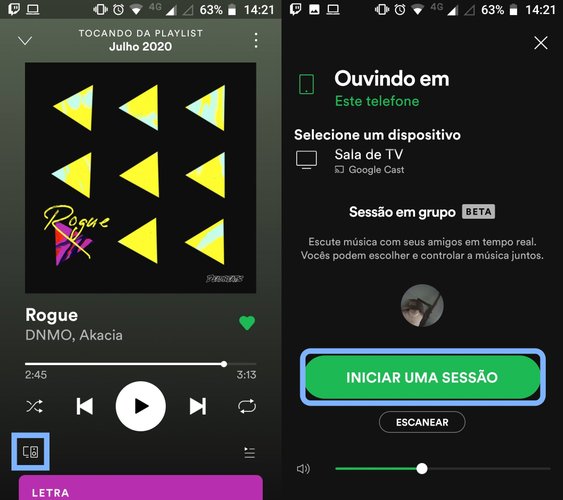 Igor Almenara/Reprodução
Igor Almenara/Reprodução Indo para o app do Spotify
Com o Spotify atualizado, entre no app e comece a reproduzir qualquer música. Vá na página de reprodução e clique no ícone “dispositivos” no canto inferior esquerdo da tela. Desça um pouco a tela para encontrar a área de “Sessão em grupo” e tente iniciar uma sessão.
De lá, aperte o botão “Convidar amigos” e selecione o método que preferir. Essa ferramenta funciona de forma simples, o app se encarrega de enviar uma mensagem com link magnético para sua sessão. Portanto, está disponível para vários mensageiros — incluindo WhatsApp, Telegram, SMS e muitos outros.
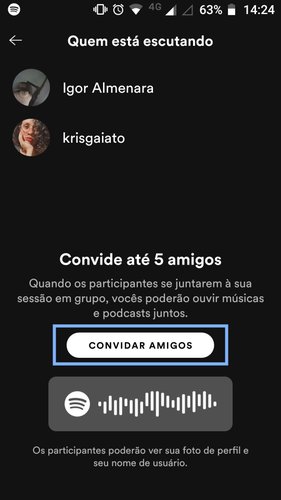 Igor Almenara/Reprodução
Igor Almenara/Reprodução O contato selecionado receberá a mensagem e deve escolher o Spotify para abrir o conteúdo. Assim que entrar, ele deverá confirmar a aceitação do convite para a sessão em grupo.
A ferramenta permite que os integrantes da sessão compartilhem músicas, controlem a reprodução — que ocorre de forma simultânea para todos — e adicionem títulos a playlist. A interação com as músicas não muda; portanto, pause, avance e adicione músicas à fila de reprodução como na utilização normal do app. Por fim, para sair da sessão basta clicar no botão intitulado “Sair da Sessão”.
O TecMundo conferiu, mas a ferramenta não está disponível para o app de Windows 10. O estágio Beta da “Sessão em grupo” pode apresentar erros eventuais e não estar disponíveis para todos.

Especialista em Redator
Redator de tecnologia desde 2019, ex-Canaltech, atualmente TecMundo e um assíduo universitário do curso de Bacharel em Sistemas de Informação. Pai de pet, gamer e amante de músicas desconhecidas.





